WhatsApp-Chats von iOS auf Android zu übernehmen (oder umgekehrt) ist mangels nativer Lösungen immer ein Gebastel – und oft nicht erfolgreich. Hier zeigen wir einen Weg, der sich im Test bewährt hat. [...]
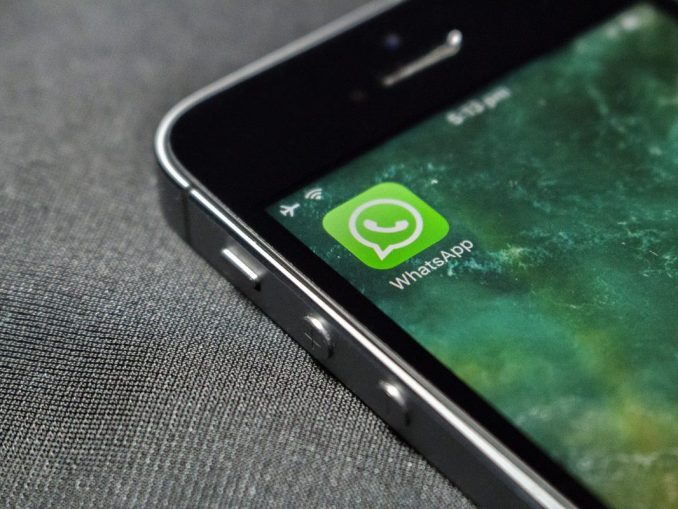
Kaum eine Frage wird uns so häufig gestellt wie jene nach der Möglichkeit, WhatsApp-Chats von iOS auf Android – oder umgekehrt – zu übernehmen. Zwar gibt es eine Funktion in WhatsApp, die einen «Umzug» auf Samsung-Phones ermöglicht. Alle anderen User bleiben aber auf der Strecke. Wir haben uns umgeschaut und unter all den halb seriösen Programmen, die Abhilfe versprechen, ein wirklich zuverlässiges Tool gefunden. Dieses hat in mehreren Durchgängen zuverlässig funktioniert.
Hinweis: Das Programm iCareFone Transfer ist kostenpflichtig – und nicht gerade preiswert. Bei einmaligem Gebrauch empfiehlt es sich, das Abonnement, welches man abschließen muss, nach dem erfolreichen Chat-Transfer gleich wieder zu kündigen, bevor die neue Monatsgebühr fällig wird. Heruntergeladen und erworben kann das Programm (verfügbar für Windows und macOS) hier.

Vorbereitung
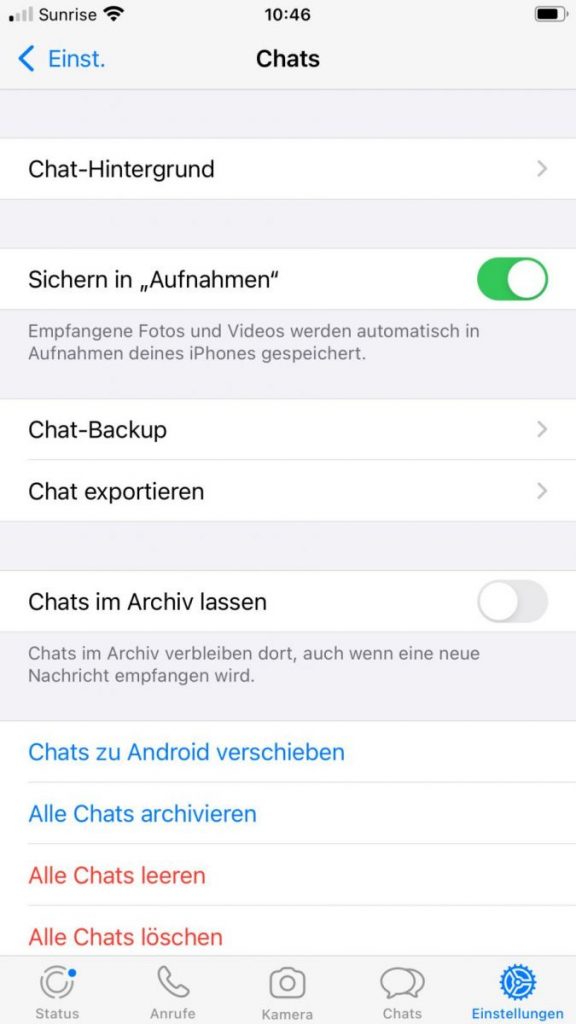
Bevor die Software zum Einsatz kommt, brauchts eine kurze Vorbereitung. Auf dem Quellgerät, in diesem Fall einem iPhone, sollte ein WhatsApp-Backup erstellt werden. Tippen Sie dazu auf die Einstellungen, den Punkt Chats und Chat Backup. Wählen Sie nun den Punkt Backup jetzt erstellen.
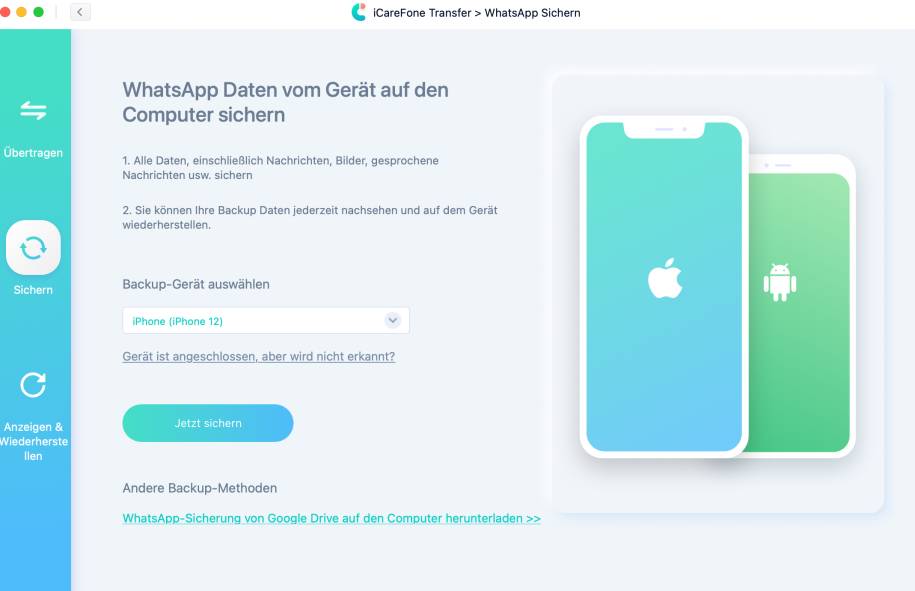
Auf dem Empfänger-Phone, hier ein Oppo Find X3 Pro, muss der Debugging-Modus aktiviert werden. Normalerweise wird man von iCarePhone dazu aufgefordert, dann erscheint die entsprechende Berechtigungsanfrage. Sollte dies nicht der Fall sein, stellt das Programm in dem Pop-up Links zu markenspezifischen Anleitung für die meisten gängigen Android-Hersteller zur Verfügung. Da sich die Menüs und Menünamen je nach Hersteller oft unterscheiden, raten wir dazu, diesen Anleitungen zu folgen.

Schliessen Sie nun beide Geräte an den Computer an. Klicken Sie auf den Button Sichern, wählen das iPhone aus und klicken Sie dann auf Jetzt sichern – das erstellte Backup wird lokal gespeichert.
Übertragung
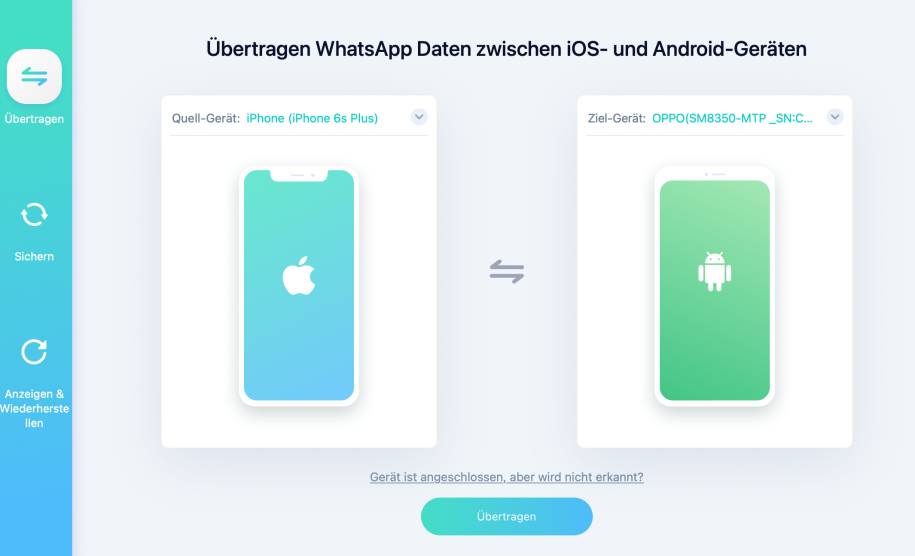
Wenn beide Geräte an den PC angeschlossen sind, können Sie nun die SIM-Karte ins Zielgerät einsetzen. Installieren Sie WhatsApp, starten die App allerdings noch nicht. Wählen Sie in iCarePhone den Reiter Übertragen, wählen Sie als Quellgerät das iPhone, als Zielgerät das Android-Handy. Klicken Sie auf Übertragen.
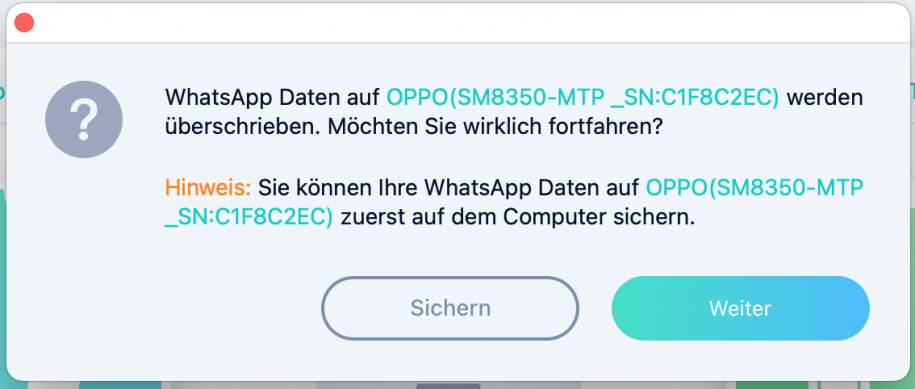

Die Zielnummer wird verifiziert. Sie erhalten eine SMS-Nachricht mit einem Code, den Sie in iCarePhone eintragen müssen. Ist dies abgeschlossen, können Sie WhatsApp nun in Betrieb nehmen (stellen Sie sicher, dass das Android-Phone immer noch am Computer angeschlossen ist). Klicken Sie bei der Nachfrage, ob das Backup wiederhergestellt werden soll, auf Übernehmen. Voilá!

Hinweis: Lassen Sie sich nicht davon irritieren, dass zunächst jede einzelne WhatsApp-Gruppe aufgelistet wird, selbst wenn der letzte Dialog länger her ist. Dies ist noch ein kleiner Bug des Programms – unten kommen dann die aktuellen Einzel-Dialoge in chronologischer Reihenfolge.

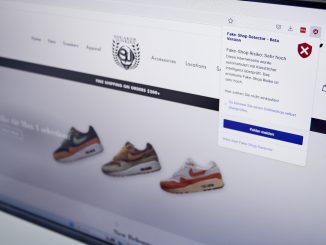








Be the first to comment